En informatique, le pilote de périphérique fait référence à un type particulier de programme logiciel ou à un type spécifique d’application logicielle qui contrôle un périphérique matériel spécifique permettant à différents périphériques matériels de communiquer avec le système d’exploitation Windows.
Un pilote de périphérique communique avec le matériel informatique via un sous-système informatique ou un bus informatique connecté au matériel. Comme nous parlons de pilotes d’adaptateur sans fil, l’installation de cet appareil est interdite par la stratégie système est identifiée comme une erreur qui empêcherait des fonctions importantes de cet appareil, y compris le Wi-Fi ainsi que les connexions Bluetooth.
Cette erreur peut se produire non seulement lors de l’installation des pilotes sans fil, mais également lors de l’installation des pilotes de souris (G500), Autocad (code d’erreur 1625, 509), Python (0x80070659) et d’autres logiciels. Ce message d’erreur indique que la raison pour laquelle cela se produit est des droits insuffisants pour installer un nouveau programme, qu’il s’agisse de pilotes ou d’applications.
Nous allons décrire ici les méthodes suivantes pour résoudre le problème. Parcourez-le un par un :
Solution 1 : mettez à jour vos pilotes de périphérique : lorsque vous essayez d’installer les pilotes manuellement, si vous recevez une erreur, vous devez mettre à jour vos pilotes de périphérique. Vous pouvez soit installer les dernières versions des pilotes manuellement, soit utiliser le programme de mise à jour des pilotes pour les mettre à jour.
Ce programme de mise à jour de pilotes peut sauvegarder tous les pilotes existants et installer automatiquement les bons. Une fois cela fait, vous vous débarrasserez des problèmes que les pilotes corrompus pourraient causer, tels que les plantages, les BSOD, etc.
Solution 2 : Vérifier les paramètres de sécurité locaux : Afin de vérifier les paramètres de sécurité locaux, suivez les étapes mentionnées ci-dessous :
Tapez Panneau de configuration dans la recherche Windows et appuyez sur Entrée
Sous Afficher par, sélectionnez Petites icônes dans le menu déroulant
Choisissez les outils d’administrationVoir les petites icônes
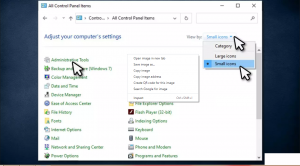
Double-cliquez sur Stratégie de sécurité localePolitique de sécurité locale
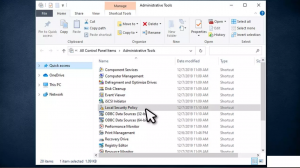
Une fois la nouvelle fenêtre ouverte, cliquez sur Politiques de restriction logicielle sur la gauche. Vous devriez voir le texte suivant à droite :
Aucune politique de restriction logicielle définie
Maintenant, faites un clic droit sur les politiques de restriction logicielle et choisissez Nouvelles politiques de restriction logicielle
Double-cliquez sur Exécution à droite
Cochez l’option Tous les utilisateurs sauf les administrateurs locauxModifier la politique de sécurité locale
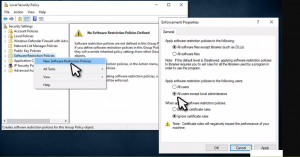
Cliquez sur Appliquer et OK.
Solution 3 : modifier les paramètres du BIOS : cette solution a aidé les utilisateurs qui n’ont pas pu installer les pilotes sans fil en raison de l’erreur. Pour cela, vous devez accéder à vos paramètres BIOS. Pour ce faire, suivez les étapes ci-dessous :
Redémarrez votre ordinateur
Avant l’animation de l’écran de connexion, spam F2, F8, Del, Esc ou un autre bouton (selon le fabricant de votre carte mère) sur votre clavier.
Une fois dans le BIOS, vous devrez modifier les paramètres sans fil
Allez dans Wireless Switch et décochez les options WLAN et Bluetooth
Allez dans Wireless Device Enable et cochez WLAN et Bluetooth pour les activer
Redémarrez votre ordinateur.
Solution 4 : modifier la stratégie de groupe locale : le moyen le plus simple et le plus simple de modifier les autorisations sur votre Windows consiste à modifier la stratégie de groupe. Pour ce faire, suivez ces étapes :
Dans la recherche Windows, tapez gpedit.msc et appuyez sur Entrée
Une fois la stratégie de groupe ouverte, accédez à l’emplacement suivant :
Stratégie de l’ordinateur local > Configuration de l’ordinateur > Modèles d’administration > Composants Windows > Windows Installer
Sur le côté gauche de la fenêtre, double-cliquez sur Interdire aux non-administrateurs d’appliquer l’entrée des mises à jour signées par le fournisseur
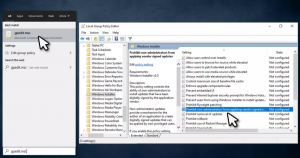
Dans la nouvelle fenêtre, choisissez Désactivé
Cliquez sur Appliquer puis sur OK
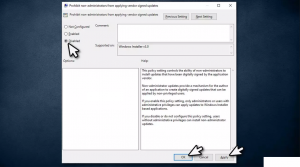
Solution 5 : modifier le registre Windows : vous devez toujours sauvegarder votre registre avant de modifier des paramètres dans un registre autrement modifié de manière incorrecte peut provoquer une instabilité du système, voire une défaillance. Pour ce faire, suivez les instructions à l’écran ci-dessous :
Tapez regedit.msc dans la recherche Windows ou la boîte de dialogue Exécuter et appuyez sur Entrée
Lorsque le contrôle de compte d’utilisateur s’affiche, cliquez sur Oui
Accédez à l’emplacement suivant :
HKLM\\Software\\Policies\\Microsoft\\Windows\\Installer
Si vous ne parvenez pas à afficher l’entrée DisableMSI sur le côté droit de l’écran, continuez avec la poursuite.
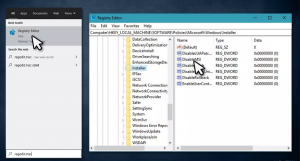
Atteignez la zone vide, cliquez dessus avec le bouton droit de la souris, puis choisissez l’option “Nouveau”.
Sélectionnez l’option “Valeur DWORD (32 bits)” et renommez-la en “DisableMSI”.
Après cela, cliquez deux fois dessus, changez la valeur en 0, puis appuyez sur le bouton OK.

Enfin, fermez l’écran de l’Éditeur du Registre et vérifiez si ce correctif fonctionne pour vous.
Solutions recommandées
Les solutions manuelles mentionnées ci-dessus prennent beaucoup de temps. Donc, si vous ne souhaitez pas appliquer ces solutions manuelles et rechercher une méthode automatique, il est suggéré aux utilisateurs d’utiliser PC Repair Tool. Cet outil très avancé résout facilement les divers problèmes persistants de Windows.
Il corrige les erreurs telles que les DLL, le registre, les erreurs de jeu, répare les fichiers corrompus, met à jour et bien plus encore. Il améliore également votre système pour améliorer ses performances et le fait fonctionner comme un nouveau.